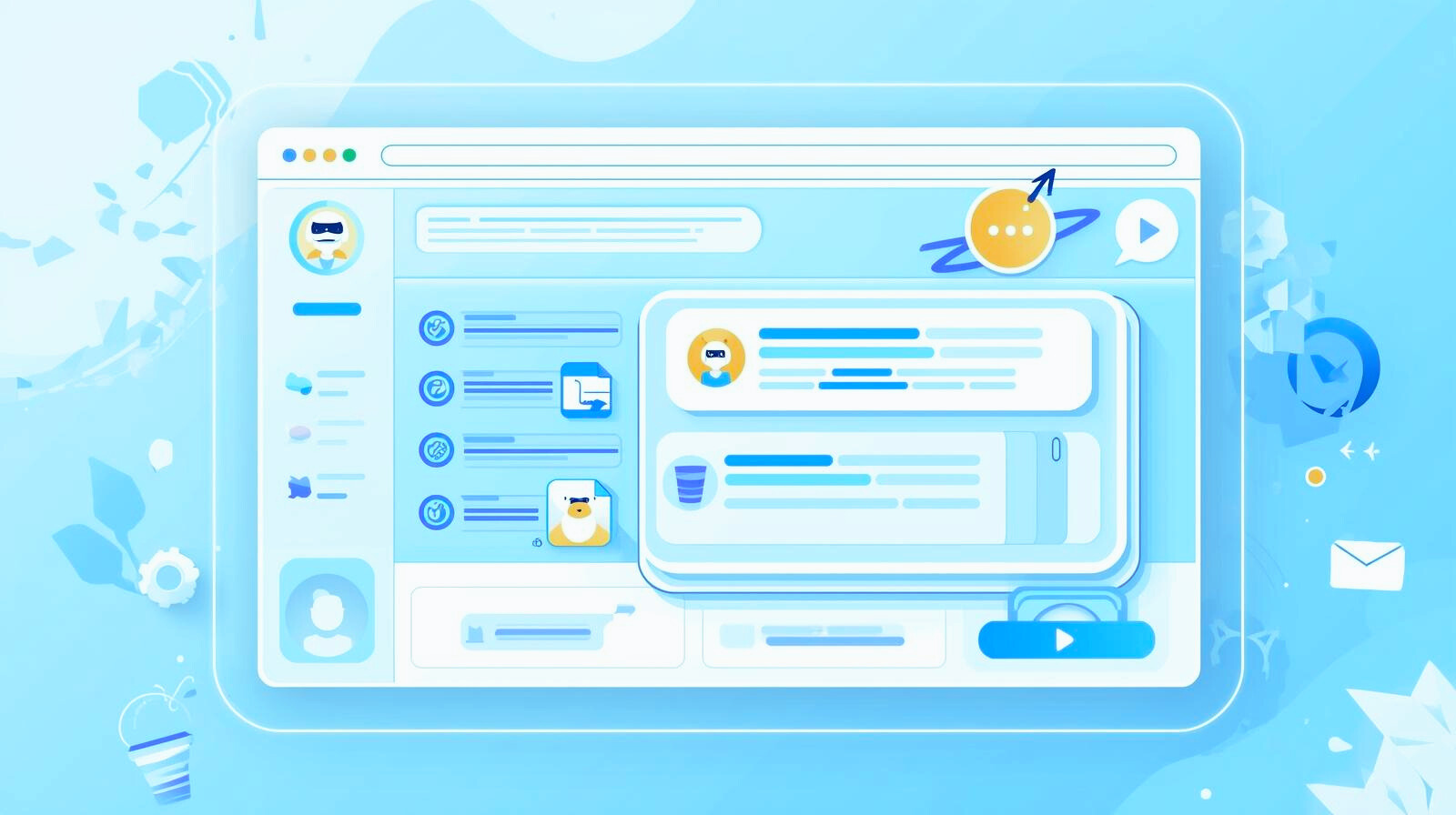記事公開日
最終更新日
Azure の利用料金を知ろう ―料金計算ツールで簡単!価格見積もり― 第1回

はじめに
皆様はじめまして、システムソリューション営業本部の清水です。早速ですが、皆さん Azure 使ってますか?
「使ってみたいけど、どのくらいのコストがかかるのか分からない・・・」
「社内システムのクラウド移行によって、どの程度費用が安くなるのか知りたい・・・」
そんな方も多くいらっしゃるかと思います。
また「すでに使ってはいるけれど、費用については意識したことなかった・・・」という方も、
コスト削減のため、様々な構成の費用を確認したい!という場面に遭遇したことがあるのではないでしょうか。
Azure をはじめとするクラウドは基本的に従量課金制となっており、
サービスを使用した分だけ利用料を支払う、フレキシブルな料金体系となっています。
しかし反面、画一的に料金が定められているわけではないので、
事前に料金の把握が難しいといった側面も存在します・・・。
そこで当記事では、Azure の価格見積もりの際におススメしたい、
「料金計算ツール」についてご説明したいと思います!
Azure 料金計算ツール ってなに?
Azure 料金計算ツールとは、Microsoft 社から公式で用意されている、Azure の様々な構成についてまとめて料金の見積もりができる便利なサイトです。
料金計算ツール
https://azure.microsoft.com/ja-jp/pricing/calculator/
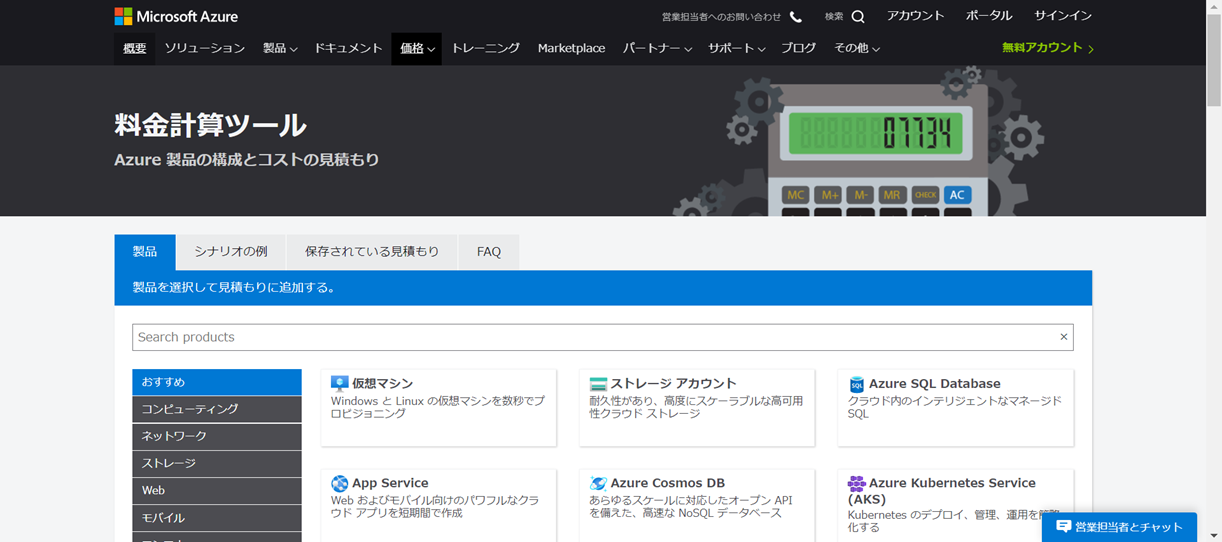
ツール内にはいくつかタブが用意されております。
「製品」タブでは、Azureの各製品が一覧で表示されています。
左側の各製品ジャンルから選択しサービスを選んだり、製品名を検索窓に入力して直接探すこともできます。
中でもよく利用される製品は「おすすめ」にまとめられているので、まずはこちらから探すのが良いかもしれません。
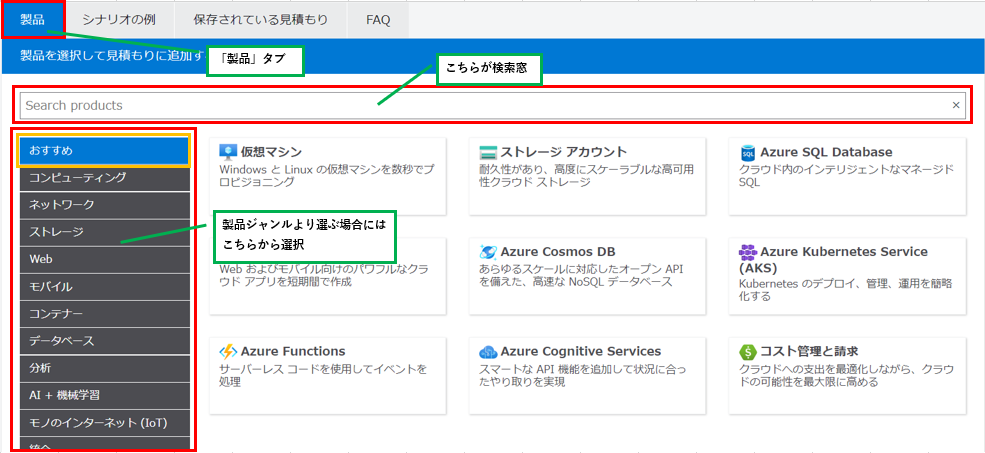
「シナリオの例」タブには、実際のビジネスシーンでも使われている構成について、いくつかの例が
まとめられております。
起業を考えている個人の方やスタートアップ企業の方などは、こちらのタブを利用することでサービスの
全体像を掴むのに役立つかもしれません。
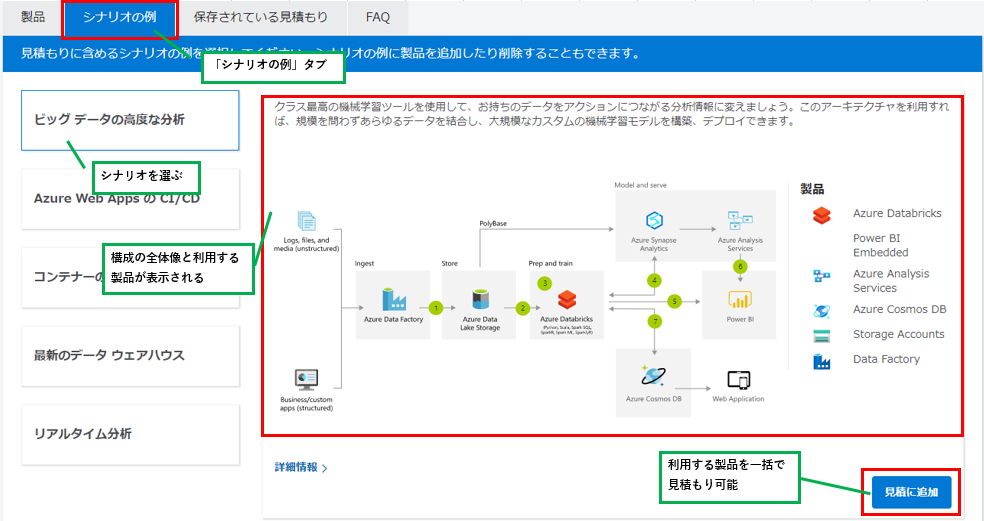
「保存されている見積もり」タブでは、過去に保存した見積もりを確認することができます。
※見積もりの保存には Microsoft アカウントへのログインが必要です
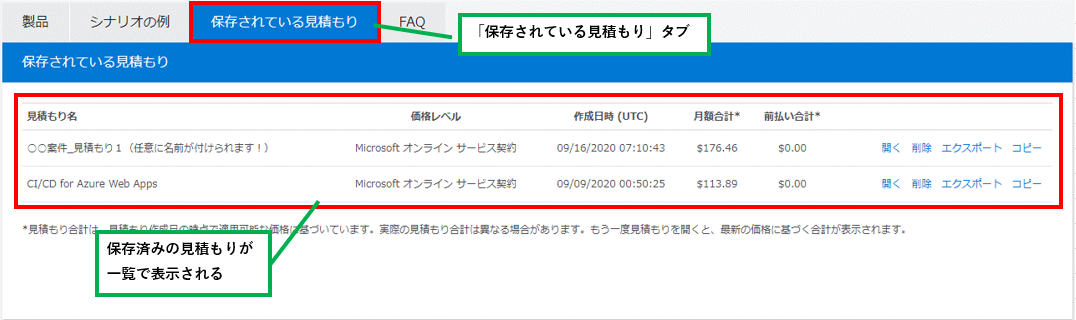
「FAQ」タブは、料金計算ツール利用時のよくある質問についてまとめられています。
当ブログを読んでも知りたいことが載っていなかった場合には、大変申し訳ないですがこちらをご確認ください(笑)
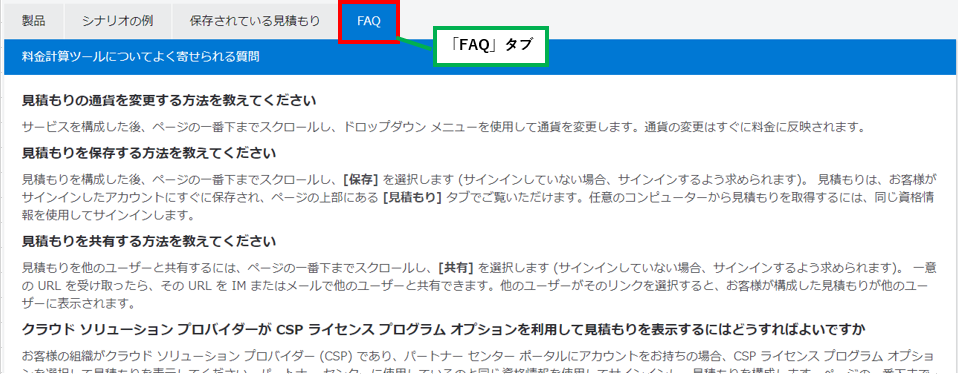
料金計算ツールの全体の説明は以上となります。
ここからは、実際にどのように見積もりを行うかについて説明していきたいと思います。
見積もり方法 ~簡易構成の仮想マシンを建てる場合~
今回は第1回ということで、簡単な仮想マシン1台を Azure 上に構築する場合のシミュレーションをしてみたいと思います。
構築する仮想サーバーの要件は以下とします。
・OS には Linux の CentOS を利用
・性能は一般的に使用可能な最低限のもので良く、価格重視
・使用するディスクは HDDタイプ で 30GB程あればよい
・仮想マシンは単体構成で常時稼働させ、バックアップや冗長構成については考慮しない
上記要件に沿って見積もりを出していきたいと思いますが、今回の記事では設定項目についての詳細な説明は割愛させていただきます。
詳しい見積もりの方法や設定内容については、次回の記事でご説明したいと思います。楽しみにお待ちください!
それでは早速見積もりをしていきましょう!
まずは、「製品」タブの「コンピューティング」(または「おすすめ」)タブから、仮想マシンを選択します。
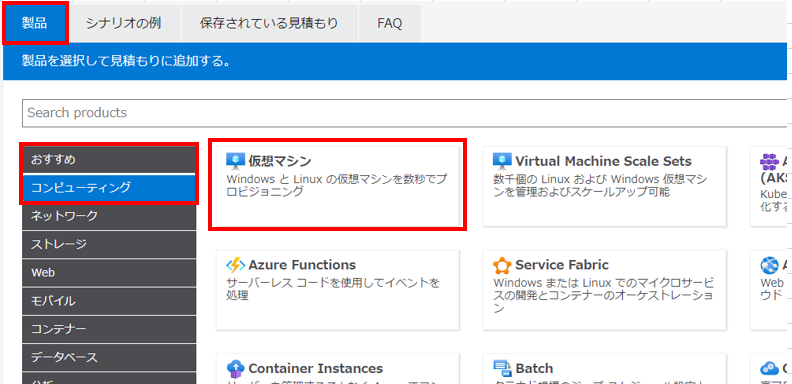
すると、ページ下部「見積もり」内に仮想マシンの見積もりが追加されます。
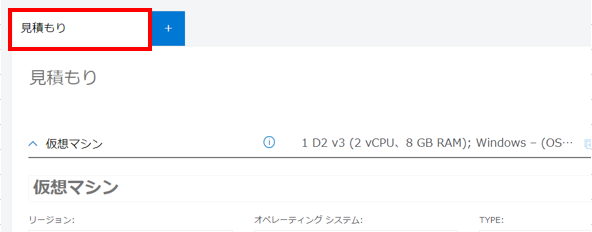
それでは追加された仮想マシンの見積もりに情報を入力していきましょう。
要件に沿って、下図のように各項目を選択していきます。
今回のケースでは、リージョンは「東日本」、OSは「Linux」の「CentOS」と選択し、レベルには一般的な用途で利用可能な「Standard」を選択しました。
またインスタンスには、価格重視かつ vCPU 1GB, RAM 2GB 搭載の「A1 v2」インスタンスを選択しました。
今回作成する仮想マシンは単体構成かつ常時稼働のため、1×730 時間(≒1か月の稼働時間)で計算します。
なお今回要件として価格重視ではあるものの、利用期間が事前に定まっていないため、事前予約の割引オプションは適用せず、使った分だけ課金される「従量課金制」にて価格を見積もりたいと思います。
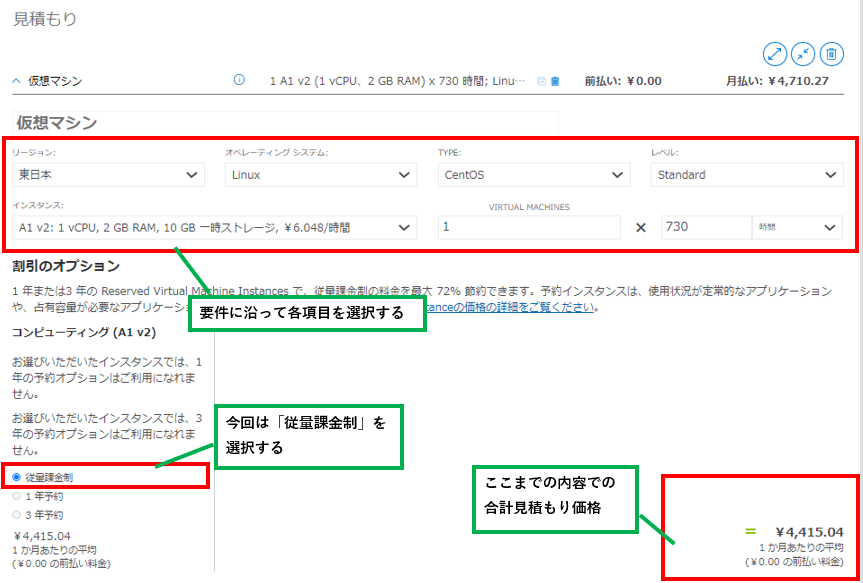
続いて管理ディスクとその他課金要素についても入力します。
こちらを含む、ストレージについての詳細な説明は、次回以降の記事で改めてご紹介したいと思います。
今回は下図のように入力しました。
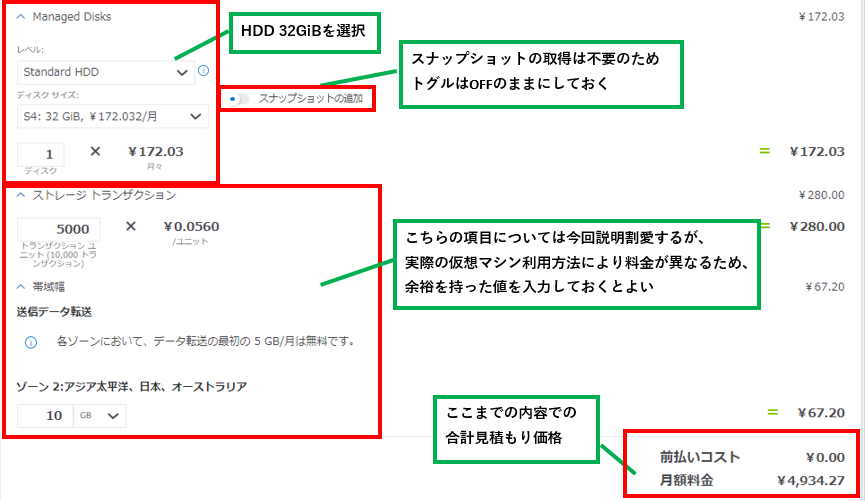
残りの項目についても必要に応じて選択していきます。
今回はすべて該当しないため、デフォルトのままで問題ありません。
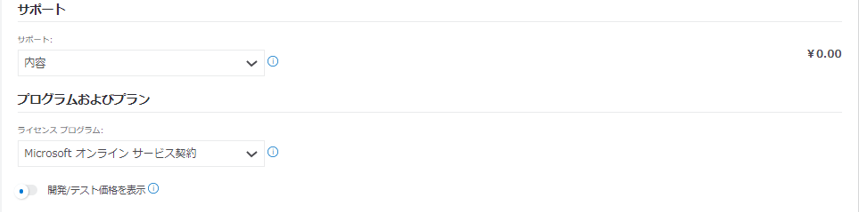
すると、最終的な見積もり価格が決定します。
今回の構成例では月額約 4934円 となりました。
ちなみに価格表示の下部から通貨を選択することで、お好きな通貨での価格表示が可能です。
また左下の各ボタンから、今回の見積もり保存をしたり、エクセル形式でエクスポートしたりもできます。
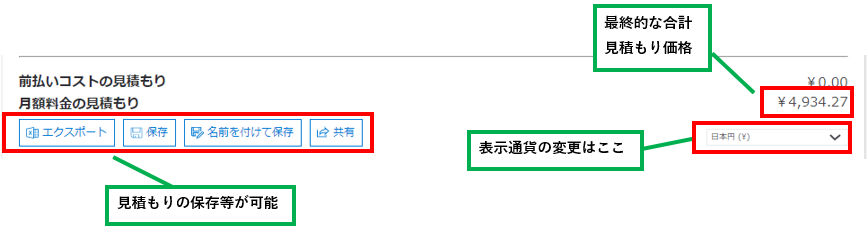
まとめ
いかがでしたでしょうか。今回は第1回ということで、Azure 価格計算ツールの説明と、
仮想マシンを建てる際の簡単な見積もり手順の説明をさせていただきました。
次回以降は、もう少し実用的なシナリオに沿った見積もり方法や、
入力時に気を付ける箇所などについて説明をしていきたいと思います。
もし「このサービスについて知りたい」「○○の料金体系が良く分からない」などのリクエストがございましたら、
弊社 お問合せファーム からお気軽にご連絡ください!
後日、当ブログにてご紹介させていただくか、複雑な内容に関するお問い合わせの内容の場合には
直接営業からご連絡を差し上げます。
次回は、仮想マシン構築時の見積もり方法および各項目の詳細について、もう少し詳しくご紹介したいと思います。
おたのしみに!
ちなみにQESではクラウドエンジニアも募集していますので
QESの仕事内容や転職にご興味のある方はこちらもご覧ください。

最後までお読みいただきありがとうございました!
※このブログで参照されている、Microsoft、Windows、Microsoft Azure、その他のマイクロソフト製品およびサービスは、米国およびその他の国におけるマイクロソフトの商標または登録商標です。